音楽編集初心者にもおすすめのソフト5つ!メリットやデメリット徹底解説!
- 2019.04.30
- おすすめ
- Ableton Live, Avid Pro Tools, Cubase, GarageBand, Logic Pro, ソフトウェア, 初心者

音楽編集初心者におすすめのソフトを5つに絞って紹介します。
音楽編集をする上で使用するソフト選びは重要なポイントだと思います。
ただ、音楽編集ソフトはたくさんありすぎて、それぞれ機能的特徴や、目的に合った用途があるので、初心者はどれを選べばいいかよくわからないですよね。
そこで今回は音楽編集初心者にもおすすめなソフトを調べたので、それぞれの特徴と合わせて紹介したいと思います。
ちなみにソフトは揃えたけど、何から始めればいいかわからない方は、こちらの記事が役にたつかもしれません。
DTM初心者は何から始めるべき?曲をコピーするメリットとその手順を詳しく解説!
スポンサーサイト
楽器がもらえる キーボード・シンセサイザー教室
おすすめのソフトをあえて5つに絞った理由(音楽編集初心者だからこそ)
この記事では音楽編集初心者の方におすすめなソフトをあえて5つに絞りました。
理由は、自分が触ったことのないソフトまで持ち出して、あまり多くを紹介しても結局迷ってしまうのではと思ったのと、音楽編集の初心者にとっては、ソフト選びに時間を割くより、実際に作曲をすることに時間を割く方が重要かなと思ったからです。
(タイムラインや、エフェクターのパラメーター、シンセサイザーのエンベロープなどの概念とかはどれもだいたい同じかと思うので、それらの扱いに慣れてから比較した方がわかりやすいと思います。)
とにもかくにもまずは、コレ!というソフトを1つ決めて、実際に触って音を「イジる」楽しみを味わうのが良いのではないかと思います
というわけで、どれを選んでも初心者が扱いやすい選りすぐりを5つをまとめました。
1【GarageBand】

Mac純正の音楽編集ソフト。Macを買ったら漏れなく付いてきます。お使いのパソコンがMacだったら、すでに搭載されていると思うので、すぐにでも使用できます。
初心者が作曲するにあたって必要な機能は、十分揃っていると思います。
使い方に慣れてきたら後述するLogicにも楽に移行出来ます。
また、MacがなくてもiPhoneやiPadなどの最近のiOSにはアプリ版をダウンロードすることができます。とりあえず手軽に作曲の面白さを体験したい人におすすめ。
対応OS :Mac
| メリット | 扱いやすい |
|---|---|
| デメリット | Macのみの対応 |
2【Logic Pro】
![]()
GarageBandの使い方に慣れたかた、もしくは、Mac純正のGarageBandではちょっと物足りない、というかたにオススメ。
Logicもアップルが開発したソフトなので、お使いのパソコンがMacであれば相性は抜群です。
インターフェイスも普段のMacの使用感でそのまま扱えます。
作曲に役立つApple Loopsというループ素材や、膨大な音源クリップ、プラグインがああらかじめ用意されており便利です。
Logic使いたさにWindowsからMacに乗り換える人もいるくらい、初心者に限らず多くの人に愛されているソフトです。
対応OS : Mac
| メリット | GarageBandから移行しやすい |
|---|---|
| デメリット | Macのみ対応 |
3【Cubase】

古くから愛されてきた日本国内のシェアトップを誇る老舗的定番音楽編集ソフト。
初心者に嬉しいポイントは、簡単に様々なコードを入力することができる、コードアシスタントという作曲補助機能。
また、多くのマルチ音源が付属していて、すぐにでも本格的な作曲を行うことが可能。
オーディオトラックをまるでMIDIトラックのように編集可能な機能「VariAudio」など、魅力的な機能がたくさん搭載されています。
初心者には最初とっつきにくい感もありますが、国内のユーザーが多いので、使い方でわからないことなどがあれば検索すればWEB上にたくさんの日本語ドキュメントを見つけることができます。
開発元のSteinberg社がヤマハの子会社となったことで、サポート面の付加価値も期待できます。
さらに「使用できるVSTプラグインが豊富」というのもCubaseの大きな魅力。開発元のSteinberg社自体がそもそもVSTの策定元であり開発を進めていたので、CubaseでVSTプラグインおよびVSTiはほぼ全て動作するようです。
また、ボーカロイド用エディター(VOCALOID Editor for Cubase)を使用することでボカロの打ち込みスピードをアップさせることができるので、ボカロを使用した作曲をしたい人にもおすすめです。
この機能のために、ほかの音楽編集ソフトから乗り換えるボカロユーザーも多いようです。
Cubaseは各ラインナップごとに機能が異なるので予算や目的で決めると良いと思います。
Cubase Pro
作曲に必要な機能を惜しむことなく実装。EDMなどの打ち込み系から、生音の録音まで、プロも御用達のフルパッケージ。
Cubase Artist
「Cubase Pro」と同じ開発技術で作られたモデル。厳選された曲作りには欠かせない機能ばかりを実装。
Cubase Elements
上位版に比べれば、ある程度限定的ではあるものの、コード機能など魅力的な機能を搭載。初心者におすすめのエントリーモデル。
対応OS : Windows / Mac
| メリット | プラグイン、ドキュメントが豊富 64bit floatにも対応し、音質がよくなった |
|---|---|
| デメリット | 価格がやや高め |
なお、海外正規品を購入すると費用を安く抑えることができるようです。
Cubaseをお得に手に入れる方法があります!こちらをご覧ください!
www.mh-friends.com

4【Ableton Live】
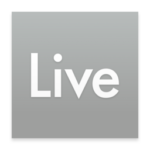
シンプルで直感的な操作性で、主にループ音源を組み合わせたダンスミュージックが作り安く設計されているので、その名前の通りライブパフォーマンスやDJも視野に入れている方にオススメの音楽編集ソフトウェア。
もちろんそのほかのジャンルの作曲も可能です。
パット型のMIDIコントローラーなどとの相性が抜群なこともあり、海外でのシェアが非常に高く、アーティストやプロデューサーのユーザーも多くいます。
多くのメーカーが、Ableton Liveに最適化した機材を発売している他、「Ableton Live Lite」が付属してくるコントローラーもあるので、パフォーマンスのクオリティ維持や、作業効率の良さから、日本国内でもパフォーマーを中心に人気なようです。
多くの音楽編集ソフトとの違いは、一般的なアレンジビュー(タイムライン)とは別に、リアムタイムの操作性に特化したセッションビューとの両方を使い分けることができる点。
セッションビューは、ライブシーンで多く用いられる他、音源のループ再生による構成で、作曲のアイディアの出しに大いに役立つのが魅力です。
これらセッションビュー、アレンジビューを行き来することで創造や表現の幅が広がります。
Cubaseは国内で人気No.1、Ableton Liveは世界で人気No.1と言われているようです。
ライブラリの音源も高品質なものが多く、直感的なインターフェイスは初心者でもすぐに音作り、音遊びに取りかかれます。
対応OS : Windows / Mac
| メリット | 直感的なインターフェイスとパフォーマンス性 |
|---|---|
| デメリット | 値段が比較的高い |
5【Avid Pro Tools】

Pro Toolsはその名のとうり、業界標準仕様でプロも利用するソフトではありますが、非常にシンプルなインターフェイスなので、初心者が使えないかというと、そんなことはないと思います。
Midi音源やサンプルを用いた作曲もできますが、どちらかといえばオーディオファイルを主に扱う楽器のレコーデイングやミックス向けなので、初心者だけど本格派な人、バンドで編曲担当な人、将来業界を狙っている人などはいいと思います。
導入には、少々値段が張りますが、無料版「Pro Tools First」というソフトがあるので、まずそちらから試してみるのがいいと思います。
対応OS : Windows / Mac
| メリット | シンプルな操作性 |
|---|---|
| デメリット | 値段が比較的高い |
まずはコレと決めて実際に音をいじってみよう
とまあ、5つでもそれぞれ特徴があるのですが、先にも述べたように、初心者のうちはあまり細かい機能は気にせず、とにもかくにもまずは、コレ!というソフトを1つ決めて、実際に触って音を「イジる」という音楽編集の大きな楽しみの1つを味わうことが大事かと思います。
その上で、「こんなことがしたい」「こんな機能が欲しい」と、細かいこだわりが出てきたら、もっとマニアックなソフトを追求してみるのも音楽編集ライフの楽しみです。ただ、もはやその時すでにあなたは「初心者」では無いかもしれませんね。
【まとめ】
最初はソフトの扱いもなれるまでに時間がかかると思うので、とにもかくにもまずはソフトを実際に触って、作曲自体に慣れることをオススメします。
ソフトを選ぶ際に気をつける点は、
- 目的で選ぶ(打ち込、生音のレコーディングなど)
- あまり時間をかけず、まずは触ってみる
- 対応するパソコンのOSを確認する
ひとまずこれくらで大丈夫かと。このポイントに気をつけて、自分の使用するソフトを決めると良いと思います。
- 前の記事
記事がありません
- 次の記事

音楽編集におすすめのパソコン10選!初心者向けの解説も! 2019.05.01
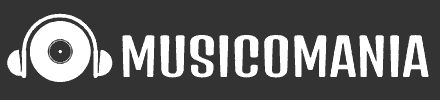



筆者も、現在、主にLiveを中心に作曲しています。